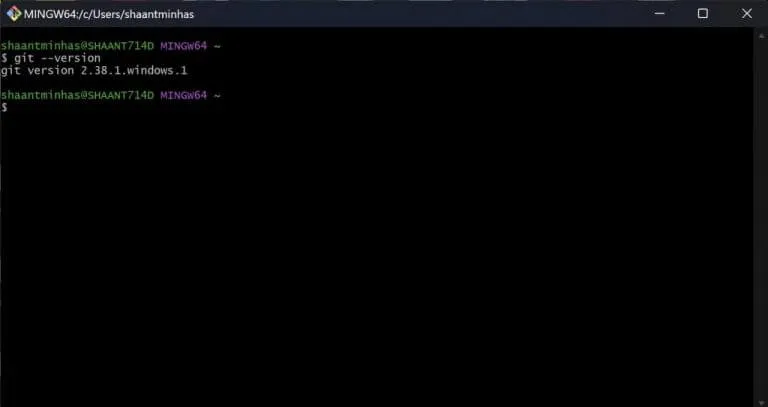Jika Anda mencoba-coba di dekat kode, Anda mungkin sudah tahu betapa pentingnya itu pergi untuk programmer modern. Sistem kontrol sumber terbuka dan intuitif, Git membuat pemeliharaan proyek pengembangan Anda menjadi mudah.
Jika Anda adalah pengguna Windows, Anda harus menginstal alat Git di komputer Anda untuk mulai menggunakan sistem kontrol versi. Pada artikel ini, kami akan membahas dengan tepat bagaimana Anda bisa melakukannya.
Cara menginstal Git di PC Windows
Untuk memulai dengan Git di Windows, kunjungi Situs web resmi Git dan dapatkan Instal alat dari sana. Kemudian, tergantung pada sistem Anda, unduh penginstal 32-bit/64-bit dari situs web.
Sekarang, jalankan penginstal untuk memulai penginstalan. Ikuti petunjuk yang muncul di layar; Misalnya, pilih semangat Saat memilih browser default dan klik selanjutnya .
Di opsi berikutnya, pilih Biarkan Git Memutuskan (Ini memungkinkan Git untuk mengatur nama cabang default), lalu klik selanjutnya .
Untuk opsi selanjutnya, pilih Git dari baris perintah dan program pihak ketiga, dan klik selanjutnya ; Ini memutuskan bagaimana Git diintegrasikan ke dalam sistem Anda. Setelah itu, klik Menggunakan pembungkus OpenSSH dan klik selanjutnya . Kemudian, lakukan juga instruksi berikut (Juga, pilih tidak ada Saat memilih asisten kredensial) dan klik selanjutnya . Terakhir, ketuk تثبيت .
Instalasi akan memakan waktu dari beberapa detik hingga satu menit; Klik " akhir untuk menyelesaikan semuanya, dan kemudian Anda dapat mulai menggunakan Git.

Setelah selesai, klik kotak centang Luncurkan Git Bash dan pilih akhir Untuk menyelesaikan instalasi secara resmi.
Verifikasi bahwa Git diinstal pada sistem Windows Anda
Jika Anda memilih kotak centang Luncurkan Git Bash Sebelum keluar dari dialog instalasi, Git Bash harus dimulai secara otomatis. Atau, Anda dapat meluncurkannya secara manual. Buka bilah pencarian menu mulai , ketik "git" dan pilih kecocokan terbaik (seharusnya Git Bash).
Setelah aplikasi Git Bash terbuka, ketikkan perintah berikut di bash dan tekan Enter :
git --versi
bash akan memberi Anda versi Git saat ini yang berjalan di Windows segera setelah Anda menjalankan perintah berikut. Ini berarti Git telah berhasil diinstal di komputer Anda.
Instal Git di PC Windows
Git secara bertahap menjadi populer sebagai alat masuk untuk menyimpan dan mengelola basis kode Anda. Wajar jika Anda mengistirahatkan Git di PC Windows Anda. Langkah selanjutnya adalah mendapatkan GitHub untuk komputer Anda, yang merupakan antarmuka berbasis web yang menggunakan Git untuk memaksimalkan sistem Anda.